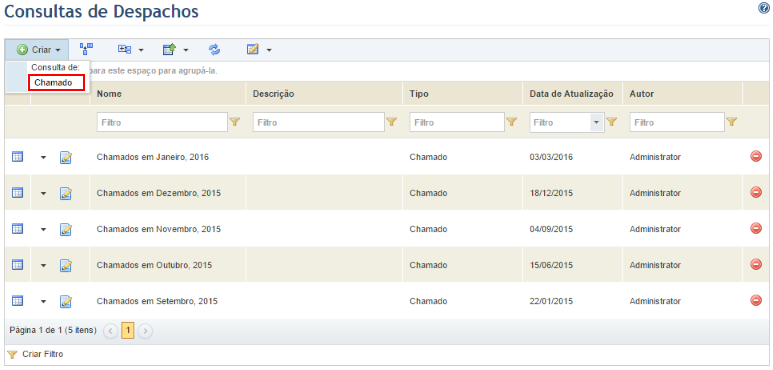
1. Acesse a solução de Despacho.
2. Na seção Consultas, selecione a opção Listar Consultas.
3. Na seção Consultas de Despachos, clique em Criar e selecione Chamado na lista suspensa (veja abaixo).
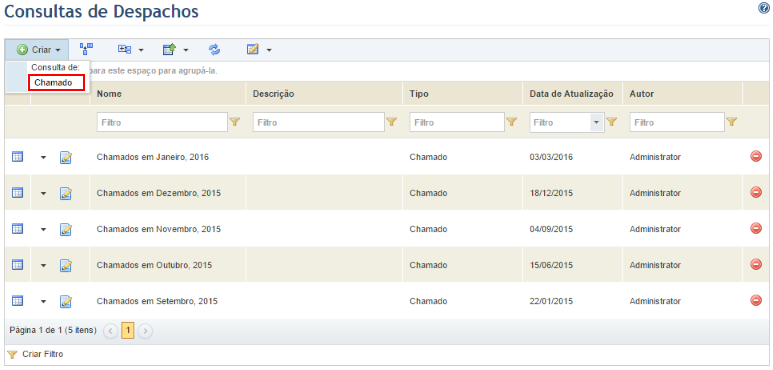
O sistema exibe a etapa Filtros no assistente de criação da consulta, onde você pode definir filtros para reduzir o número de chamados nos resultados da consulta (veja abaixo). Os atributos criados para chamados no módulo Administração serão listados como opções de filtro, com exceção dos atributos do tipo Anexo, Georreferência, Imagem, Relacionamento (seleção múltipla) e Tópicos.
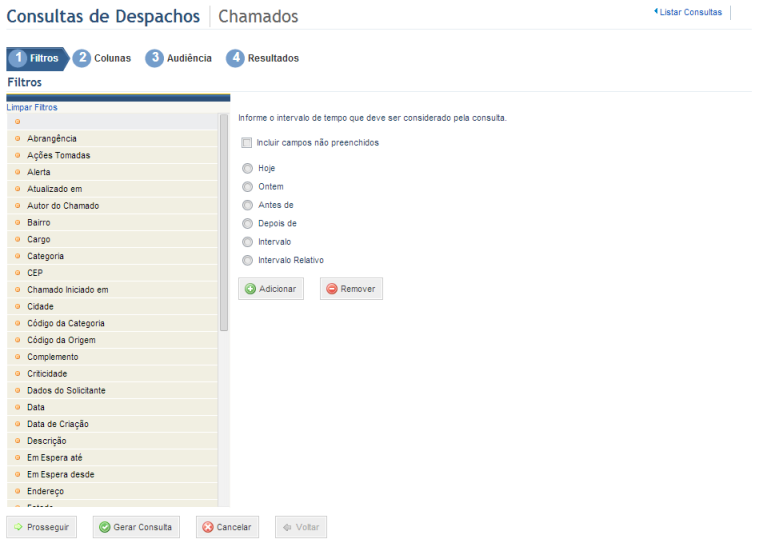
4. Selecione os filtros que deseja utilizar clicando nas opções de filtros exibidas na lista à esquerda (veja abaixo). Somente os objetos que se encaixam no critério do filtro selecionado serão exibidos nos resultados de consultas. Por exemplo, se uma consulta for filtrada por uma determinada categoria, apenas chamados dentro dessa categoria serão incluídos nos resultados.
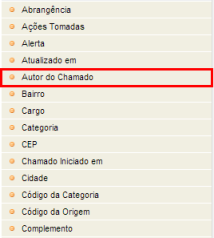
5. Selecione os elementos a serem adicionados ao filtro (veja exemplos abaixo). As opções irão variar de acordo com o tipo de filtro escolhido.
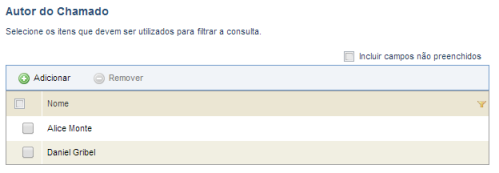
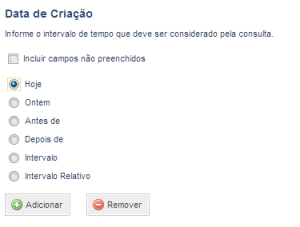
Nota: quando uma ou mais opções de filtro são
selecionadas, os filtros configurados podem ser identificados pelo ícone
de funil ( ) (veja abaixo).
) (veja abaixo).
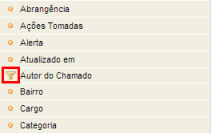
6. Para remover um elemento do filtro, selecione o checkbox ao lado dele e clique em Remover do Filtro ou desmarque os checkboxes dos critérios de filtro, dependendo do filtro utilizado.
7. Após selecionar os filtros, clique em Prosseguir para continuar criando a consulta. Para gerar a consulta, clique em Gerar Consulta. Para cancelar a criação da consulta, clique em Cancelar. Para voltar à etapa anterior, clique em Voltar.
Ao clicar em Prosseguir, o sistema exibe a etapa Colunas no assistente de criação da consulta, onde as colunas que serão exibidas nos resultados da consulta podem ser selecionadas (veja abaixo). Estarão disponíveis para seleção os atributos criados para chamados no módulo Administração, com exceção dos atributos do tipo Anexo, Georreferência, Imagem, Relacionamento (seleção múltipla) e Tópicos.
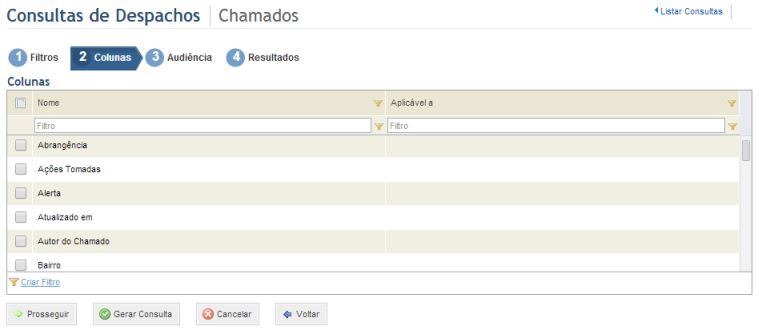
8. Selecione as colunas que deseja incluir nos resultados da consulta marcando os checkboxes ao lado de cada uma. O sistema exibe algumas opções de colunas selecionadas por padrão, que podem ser desmarcadas.
Nota: a coluna Centro de Atendimento indica o nome do centro para o qual o chamado foi transferido. Caso o chamado não tenha sido transferido, o campo estará em branco.
9. Clique em Prosseguir para continuar criando a consulta. Para gerar a consulta, clique em Gerar Consulta. Para cancelar a criação da consulta, clique em Cancelar. Para voltar à etapa anterior em qualquer etapa do assistente, clique em Voltar.
Ao clicar em Prosseguir, o sistema exibe a etapa Audiência no assistente de criação da consulta, onde pessoas ou grupos podem ser selecionados para que possam visualizar os resultados da consulta na seção Consultas do módulo Meu Espaço.
10. Clique em Adicionar Audiência e selecione Pessoas ou Grupos de Pessoas para adicioná-los à audiência (veja abaixo).
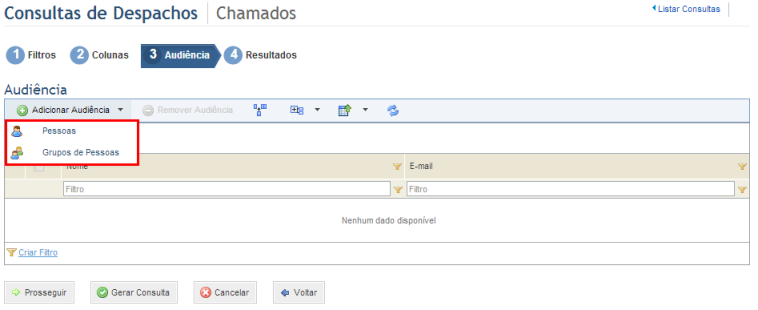
11. Se você escolher a opção Pessoas, por exemplo, selecione a pessoa a ser adicionada e clique em Adicionar (veja abaixo).
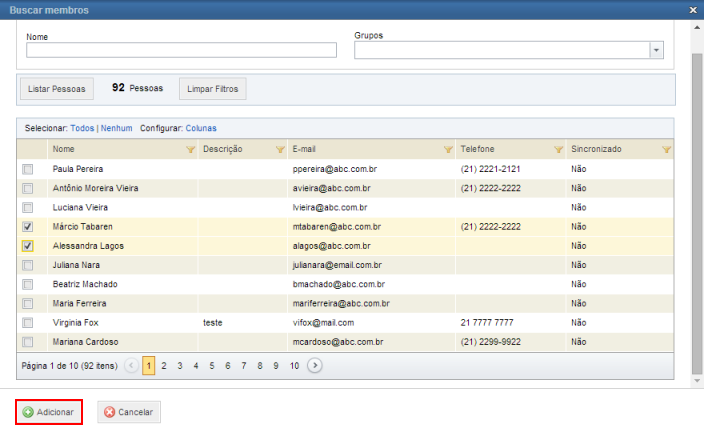
12. Para remover as pessoas da audiência, marque os checkboxes ao lado de seus nomes e clique em Remover Audiência.
13. Clique em Prosseguir ou em Gerar Consulta para executar a consulta. Para cancelar a criação da consulta, clique em Cancelar. Para voltar à etapa anterior, clique em Voltar.
Ao clicar em Prosseguir ou Gerar Consulta, o sistema exibe os resultados da consulta (veja abaixo).
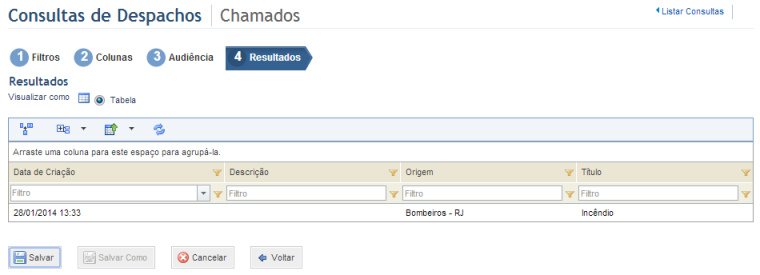
14. Para salvar a consulta, clique em Salvar. Se não desejar salvar a consulta, clique em Cancelar. Para retornar à etapa anterior, clique em Voltar.
Nota: ao salvar uma consulta, as opções de visualização – os filtros e colunas dos resultados – também serão salvas. Quando a consulta for executada posteriormente, ela será exibida como da última vez em que foi salva.
Ao clicar em Salvar, o sistema exibe uma janela onde você pode definir o nome e inserir uma descrição para a consulta (veja abaixo).
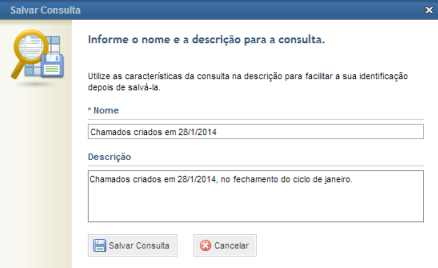
15. No campo Nome, insira um nome que identifique o propósito e o conteúdo da consulta. Esse campo é obrigatório e aceita no máximo 50 caracteres.
16. No campo Descrição, insira as principais características da consulta. Esse campo aceita no máximo 1.000 caracteres.
17. Quando terminar, clique em Salvar Consulta. Para sair da operação, clique em Cancelar.
O sistema exibe uma mensagem de sucesso.